適用於 Windows PC 的 AWZ 螢幕錄影機評論
已發表: 2023-07-31螢幕錄製工具是 Windows PC 的必備工具。 當您必須高品質記錄電腦的螢幕活動並與其他使用者共享以供以後參考時,它可以為您提供幫助。 在這裡,我們將回顧 AWZ Screen Recorder,它是 Windows PC 上最好的螢幕錄影程式之一。
透過 AWZ 螢幕錄製,您可以創建專業級簡報、錄製簡報、提供全面的視訊回饋,甚至更好的是捕捉遊戲過程中的精彩時刻。 在本次評測中,我們將更深入地探討其功能、定價和其他各個方面。
技術規格
目前版本 – 1.1.0
Windows 作業系統相容性 – Windows 11/10/8.1/8/7
建議 RAM – 256 MB 或更多; 建議 1 GB
CPU – 1GHz(32 和 64 位元)
GPU – Intel HD Graphics 5000 或更高版本
如何在 Windows 11/10 PC 上使用 AWZ 螢幕錄影機?
若要開始使用 Windows 的 AWZ Screen Recorder,請依照下列步驟操作 –
步驟 1 –在您的 PC 上下載、安裝並執行 AWZ Screen Recorder
步驟 2 –從左邊開始, 選擇您想要錄製的內容 - 螢幕、遊戲玩法或音訊。 假設您想要記錄桌面的一個區域。 為此,請點擊下面螢幕截圖中突出顯示的第一個選項。
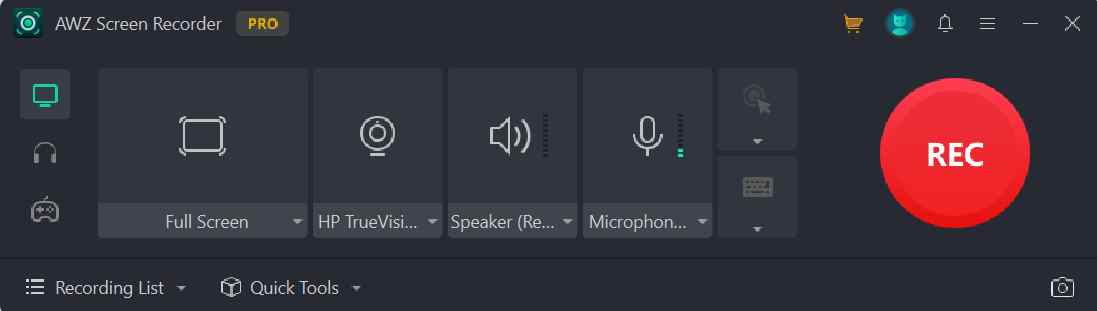
步驟 3 –選擇您想要錄製的螢幕區域。
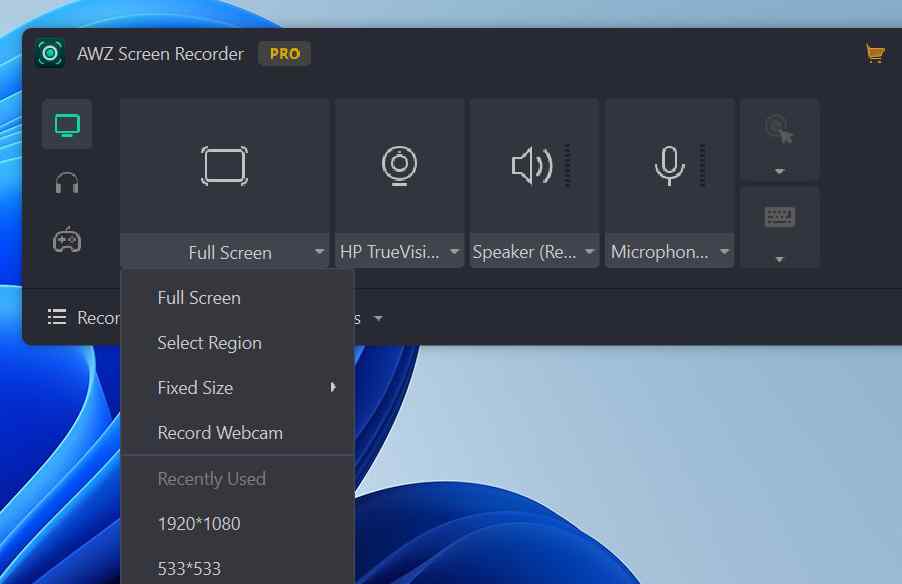
步驟 4 –您甚至可以根據自己的喜好配置音訊設定。 您可以選擇麥克風、系統聲音等。
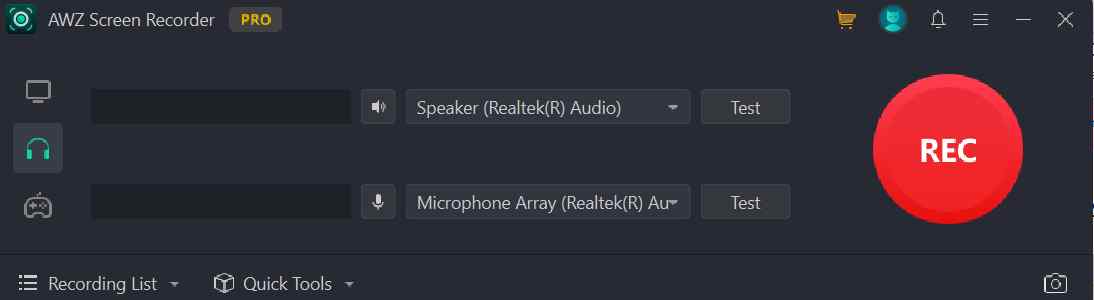
第 5 步 –設定符合您的要求後,點擊紅色REC按鈕。
步驟 6 –使用開始/停止來啟動或停止錄製,使用暫停按鈕暫停錄製一段時間。 您甚至可以註釋您的螢幕錄製,正如我們在下面的功能部分中討論的那樣。
現在您已經了解如何開始使用,讓我們來看看 AWZ 螢幕錄影機的一些顯著功能。
介面 – 易於理解
AWZ Screen Recorder 具有簡單易懂的介面。 即使是對螢幕錄影機經驗很少的人也可以立即理解軟體的工作原理。
在最左邊,您可以選擇錄製畫面、錄製遊戲玩法和音訊。 當您單擊其中每一個時,後續選項將出現在右側。
配置螢幕錄製設定後,即選擇要錄製的區域和想要的音頻,您可以點擊紅色的大錄製按鈕來啟動螢幕錄製過程。
要快速存取螢幕錄製,您可以點擊底部的錄製清單。 在這裡,您還可以存取快速工具下的其他兩個有趣的功能 -視訊編輯器可讓您刪除螢幕錄製中不需要的部分,視訊壓縮器可協助減小螢幕錄製的大小。
顯著特點-與業界最佳產品相媲美
– 以高解析度記錄桌面的任何區域
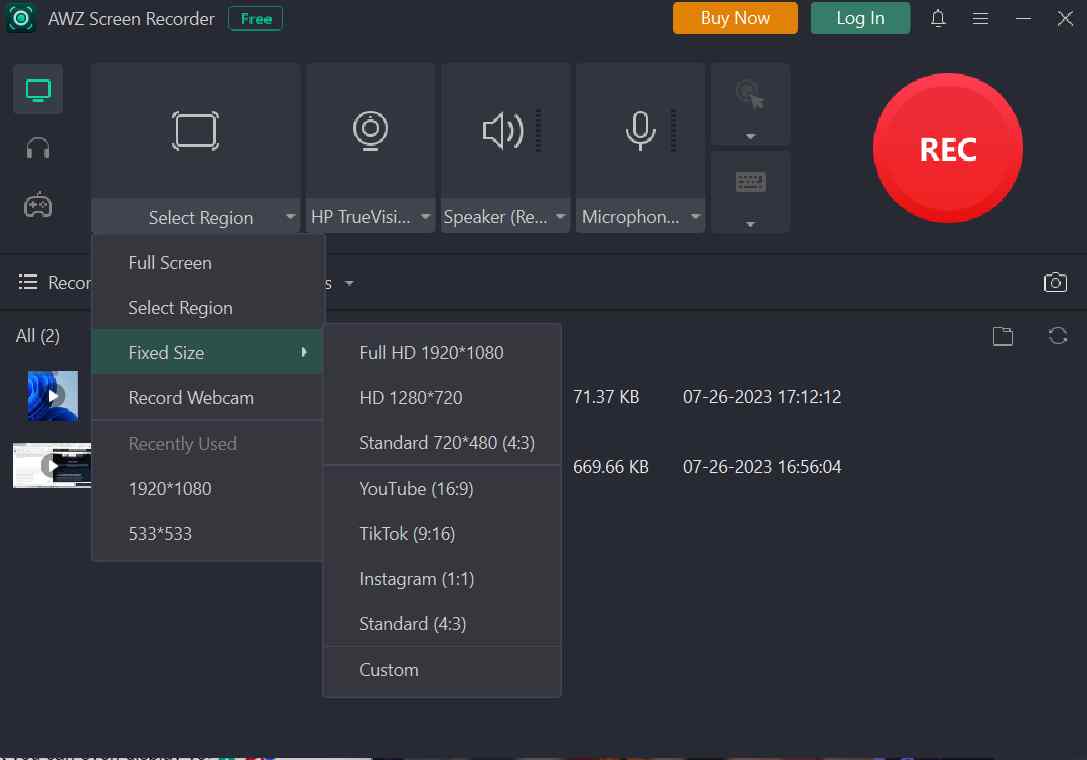
使用 AWZ Screen Recorder,您可以以 4K 高清解析度錄製螢幕的任何區域。 您可以錄製整個螢幕、螢幕的選定區域、自訂尺寸,甚至是網路攝影機。 我們喜歡的一個方面是,您可以從各種模板中進行選擇,然後相應地錄製螢幕,例如,您可以以適合 Instagram 的方式錄製螢幕。

– 錄影時截圖
AWZ 螢幕錄製還可以作為高效的螢幕擷取工具,您可以使用它來擷取螢幕的任何區域。 不僅如此,您還可以對螢幕截圖進行註釋。 但是,如果您正在尋找提供高級編輯功能的螢幕擷取工具,您可以嘗試 TweakShot Screen Capture 。
– 註釋工具讓您的螢幕錄影更加直覺
為了更好地解釋您的內容,您可以使用各種元素(例如文字、箭頭、形狀和許多其他元素)對螢幕錄製進行註釋。 當您專門關注螢幕錄製的某個區域時,這些功能會非常有用。

– 以無幹擾的方式記錄遊戲過程
AWZ 螢幕錄影機可讓您捕捉 2D/3D 遊戲的精彩片段,沒有任何延遲。 它可以讓您選擇遊戲,甚至可以偵測所有背景進程。 使用 AWZ Screen Recorder 錄製遊戲的最佳方面之一是您甚至可以在遊戲時同時顯示虛擬鍵盤。
– 編輯螢幕錄影
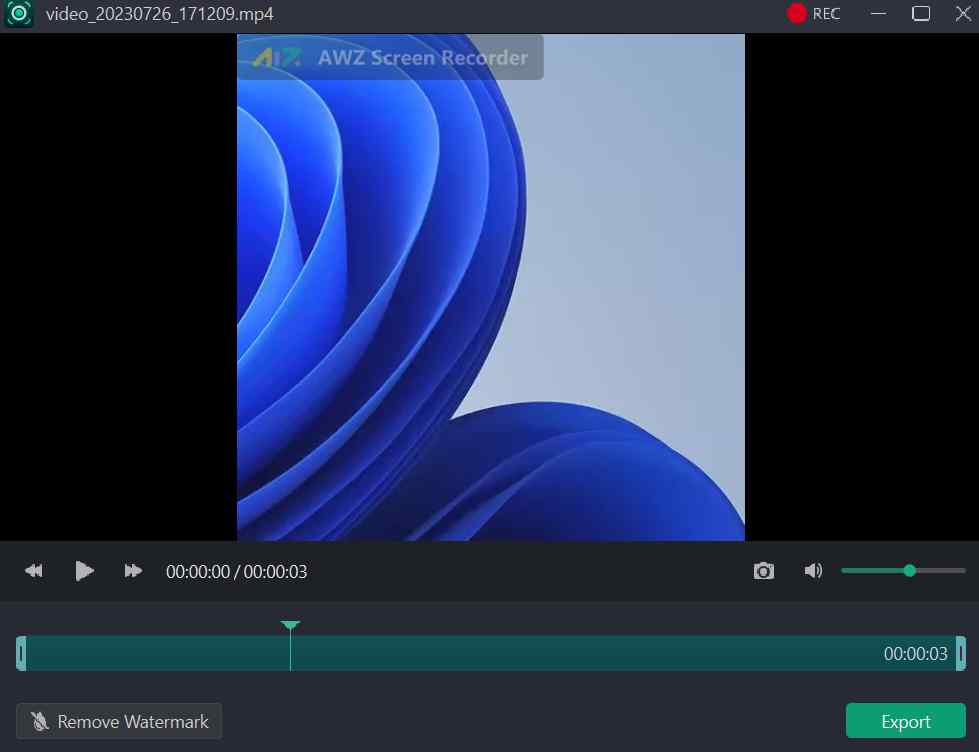
由於我們正在討論以專業的方式錄製桌面螢幕,因此在將其上傳到平台或與他人共享之前刪除不需要的區域非常重要。 適用於 Windows 的 AWZ 螢幕錄影機可讓您刪除不需要的區域。 為此,您可以前往“編輯”部分並拉動開始和結束手柄以剪切螢幕錄製中不需要的部分。 完成後,您可以匯出編輯後的影片並將其保存在電腦上的某個位置。
– 壓縮錄音以供日後使用
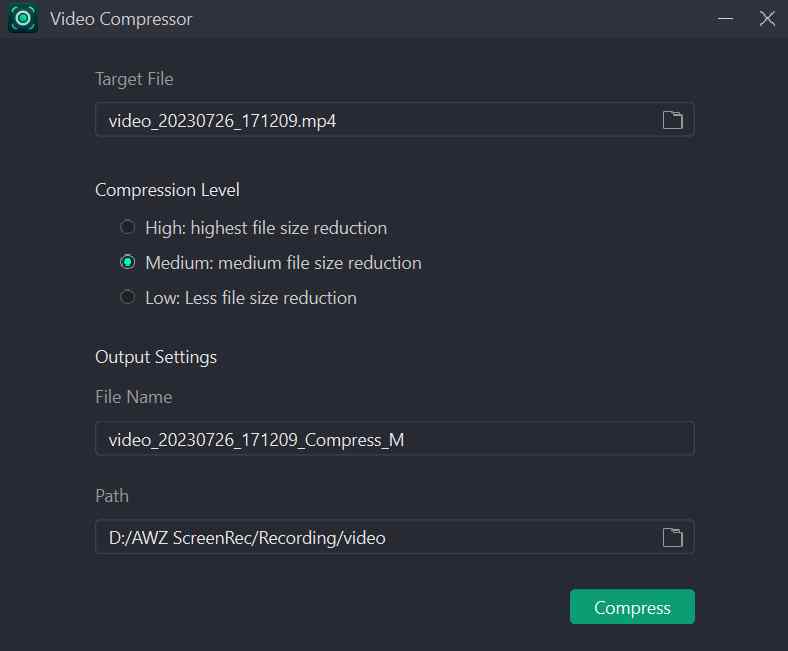
很少有螢幕錄影機可以讓您壓縮螢幕錄影。 儘管 AWZ Screen Recorder 附帶的壓縮器不如某些成熟的視訊壓縮器軟體功能豐富,但它能夠出於多種目的減小螢幕錄製的大小。 例如,它可以縮小螢幕錄製的大小,然後您可以輕鬆地將其分享到各種平台上。
– 具備降噪功能的專用錄音機
音訊平均或低於平均水平的螢幕錄製可能會損害您的可信度。 借助 AWZ 螢幕錄影機,您將獲得一個專用的錄音機,您可以完全掌控系統聲音以及要用來錄製音訊的裝置。 例如,您可以使用或不使用麥克風進行錄音。 被背景噪音困擾? 適用於 Windows PC 的 AWZ Screen Recorder 還具有降噪功能,可阻擋所有無關聲音,從而提高音質。
定價——物有所值
AWZ 螢幕錄影機有兩種版本:免費和付費。 付費版本的起價為一台 PC 1 個月 15.9 美元。 以下是您可以選擇的其他計劃的螢幕截圖。
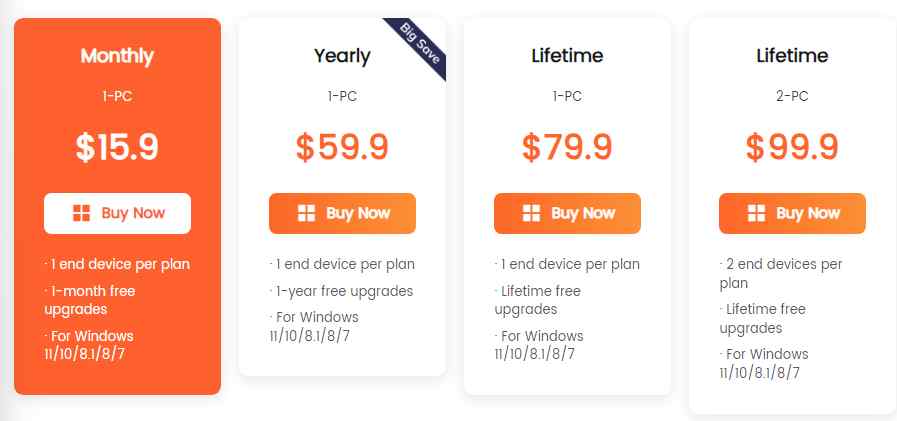
使用免費版本,您可以錄製 3 分鐘的螢幕並享受所有功能。 但是,使用免費版本錄製螢幕時,您的螢幕錄製內容將帶有浮水印。
付費版本讓您可以使用所有功能,螢幕錄製沒有時間限制。 此外,您的錄音上不會有浮水印。 以下是您對這兩種變體的期望。
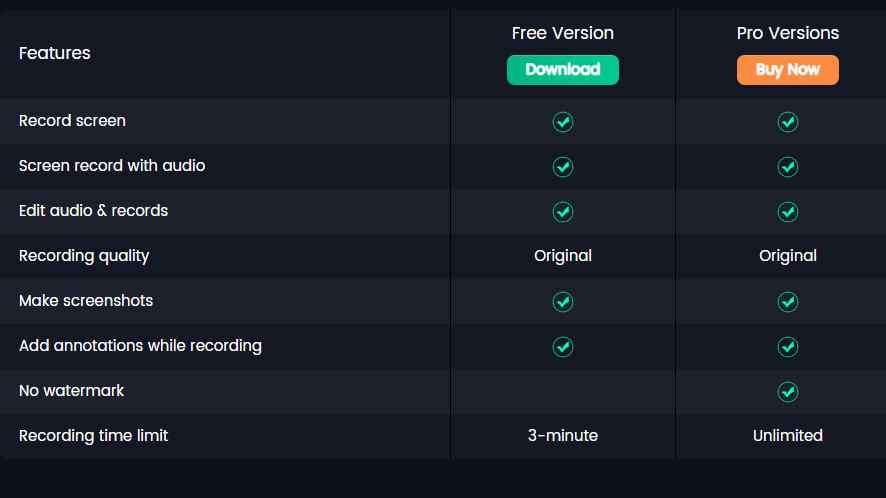
錄製您的螢幕,更好地展示
在使用 AWZ Screen Recorder 一段時間後,我們可以得出結論,它是 Windows PC 上最簡單且功能豐富的螢幕錄製程式之一,您可以使用它以高品質捕獲螢幕的任何區域。 請嘗試一下並在下面的評論部分與我們分享您的經驗。 有關更多此類內容,請繼續閱讀 Tweak Library。 您也可以透過Facebook 、 YouTube 、 Flipboard 、 Pinterest和Instagram與我們聯繫。
